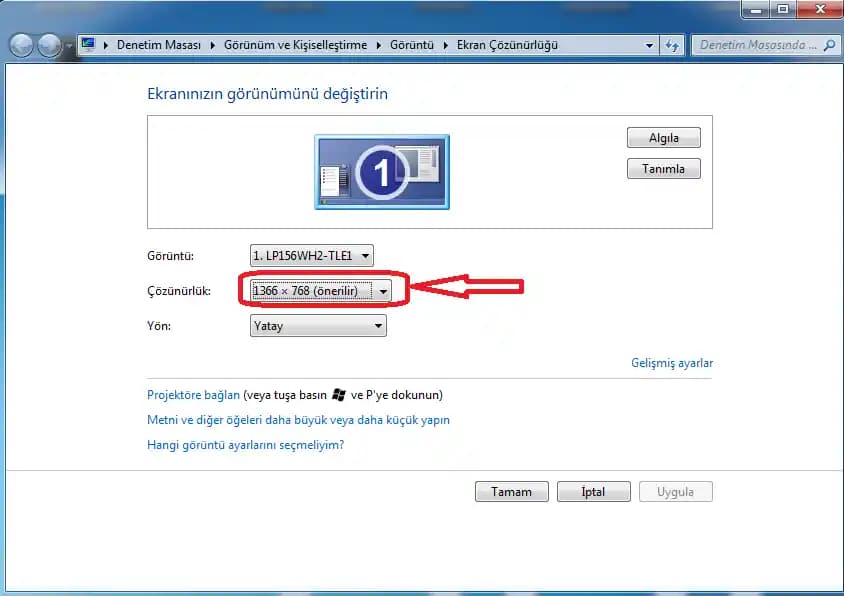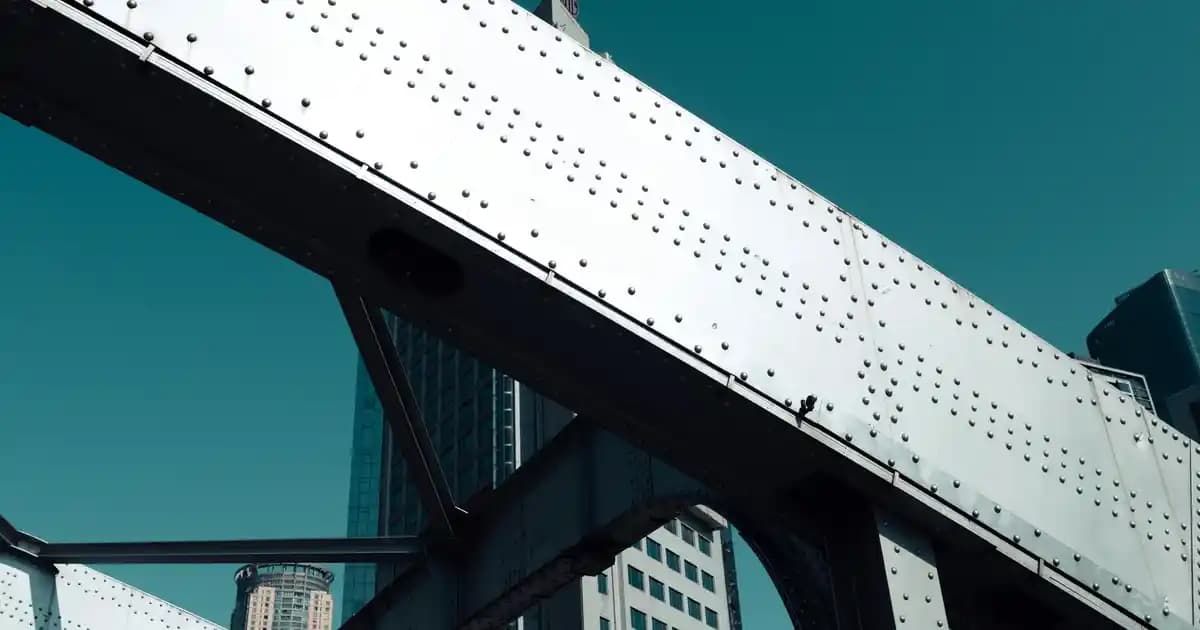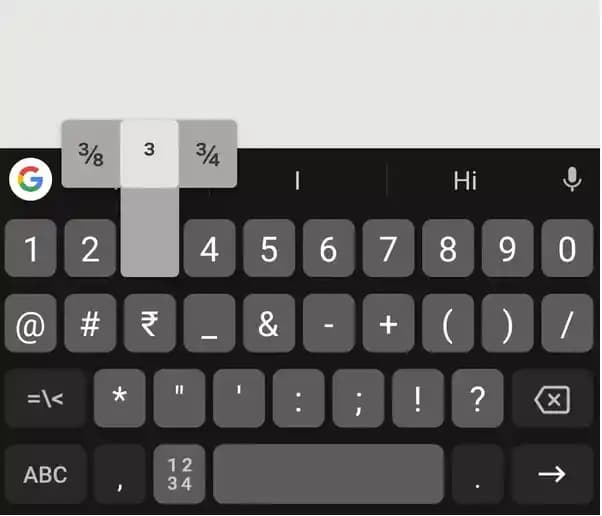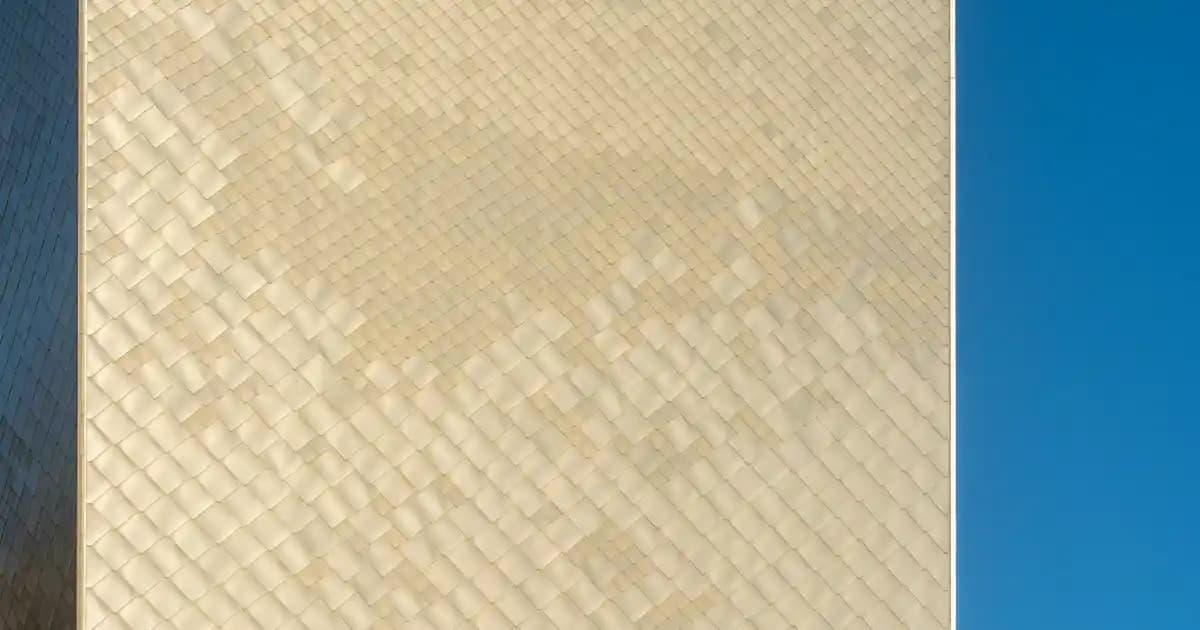Bilgisayarda Bluetooth Kullanımı: Adam Adam Rehber ve İpuçları
Bilgisayar kullanıcılarının günlük yaşamında giderek daha fazla yer alan Bluetooth teknolojisi, kablosuz bağlantılarda pratiklik ve konfor sunuyor. Özellikle kablosuz mouse, klavye, kulaklık ve diğer çevre birimleriyle uyum sağlamak isteyen kullanıcılar için Bluetooth'un etkinleştirilmesi, işlemi daha verimli hale getiriyor. Bu yazıda, bilgisayarda Bluetooth'un nasıl aktif hale getirileceği, hangi adımların izlenmesi gerektiği ve dikkat edilmesi gereken noktaları detaylıca ele alacağız.
Bluetooth Nedir ve Neden Kullanılır?
Benzer ürünleri özellik, fiyat ve kullanıcı yorumlarına göre karşılaştırın, doğru seçimi yapın.
Bluetooth, kısa mesafe kablosuz iletişim protokolüdür. Günümüzde akıllı telefonlar, otomobiller ve ev aletleriyle entegrasyonun yanı sıra bilgisayarlarda da yaygın olarak kullanılır hale gelmiştir. Özellikle şu avantajları sağlar:
Kabel karmaşasını ortadan kaldırır: Klavye, fare, kulaklık gibi cihazların kablosuz bağlantısı sayesinde çalışma alanınızı düzenler.
Cihazlar arası hızlı ve güvenli iletişim: Bluetooth, veri transferini düşük enerji tüketimiyle gerçekleştirir.
Çoklu cihaz bağlantısı: Aynı anda birden fazla Bluetooth cihazını bağlama imkanı sunar.
Windows'ta Bluetooth Nasıl Açılır?
Bilgisayarınızda Bluetooth'u kullanmaya başlamadan önce, bu özelliğin etkin olup olmadığını kontrol etmeniz gerekir. İşte temel adımlar:
Ayrıca Bakınız
1. Ayarlar Menüsünü Kullanarak Bluetooth'u Aktif Etmek
Başlat menüsüne tıklayın veya Windows tuşu + I kısayolunu kullanın.
Ayarlar uygulamasını açın.
Bluetooth ve cihazlar bölümüne gidin.
Burada Bluetooth seçeneğini göreceksiniz. Eğer kapalıysa, Açık konuma getirerek Bluetooth'u etkinleştirin.
2. Görev Çubuğundan Kısayol Kullanmak
Sağ alt köşedeki görev çubuğunda bulunan Bildirimler simgesine tıklayın.
Açılan menüde Bluetooth simgesine tıklayarak veya Bluetooth seçeneğini bularak hızlıca açıp kapatabilirsiniz.
3. Cihaz Yöneticisi ile Kontrol
Başlat menüsüne sağ tıklayın ve Aygıt Yöneticisi’ni seçin.
Bluetooth bölümünü bulun.
Eğer Bluetooth cihazınız listede yoksa veya etkin değilse, uygun sürücülerin yüklü olduğundan emin olun veya yeni bir Bluetooth adaptörü ekleyin.
Bluetooth Cihazını Eşleştirme ve Bağlama
Bluetooth'u aktif hale getirdikten sonra, cihazlar arasında bağlantı kurmak oldukça kolaydır. İşte adımlar:
1. Eşleştirme Modunu Aktif Etmek
Bluetooth cihazınızın eşleştirme moduna alınması gerekir. Bu, genellikle cihaz üzerindeki bir düğmeye uzun süre basmak veya belirli bir kombinasyonu kullanmakla sağlanır.
Bilgisayarda tekrar Bluetooth ve cihazlar bölümüne gidin.
2. Cihazı Bul ve Bağlan
Bluetooth cihazlarım bölümünde, bilgisayarınızın erişebileceği cihazlar listelenecektir.
Bağlanmak istediğiniz cihazın adı seçin.
Gerekirse, cihazla bilgisayar arasında şifre veya PIN kodu girin.
Bağlantı kurulduktan sonra, cihazınız bilgisayara bağlı hale gelir ve kullanıma hazır olur.
Bluetooth'u Kapatma ve Sorun Giderme
İşiniz bittiğinde veya enerji tasarrufu sağlamak istediğinizde, Bluetooth'u kapatabilirsiniz. Ayrıca, bağlantı sorunlarıyla karşılaştığınızda yapabileceğiniz birkaç temel adımlar da vardır:
1. Bluetooth'u Kapatmak
Ayarlar menüsünden veya görev çubuğu üzerinden Bluetooth'u kapatabilirsiniz.
Bu, pil ömrünü uzatmak veya diğer cihazlarla karışıklığı önlemek için faydalıdır.
2. Bağlantı Sorunlarını Çözmek
Cihazları yeniden eşleştirin.
Bilgisayar ve cihazların en güncel sürücülerle çalıştığından emin olun.
Bluetooth adaptörünün düzgün çalıştığını kontrol edin veya gerekirse yeniden takın.
Bluetooth Kullanırken Dikkat Edilmesi Gerekenler
Bluetooth teknolojisi oldukça kullanışlı olmasına rağmen, güvenlik ve performans açısından bazı noktalar göz önünde bulundurulmalı:
Güvenlik: Bilinmeyen veya güvensiz cihazlarla bağlantı kurarken dikkatli olun. Şifre ve PIN kullanımı, bağlantınızın güvenliğini artırır.
Mesafe: Bluetooth cihazlar genellikle 10 metrelik bir alanda sorunsuz çalışır, bu sınırın dışına çıkmamak performansı olumlu etkiler.
Güncellemeler: Sürücü ve işletim sistemi güncellemelerini düzenli yapmak, bağlantı sorunlarının önüne geçer.
Sonuç
Bilgisayarda Bluetooth kullanımı, hem kullanıcıların kablosuz cihazlara erişimini kolaylaştırır hem de çalışma ortamını düzenler. Bluetooth'un etkinleştirilmesi ve cihazların doğru şekilde eşleştirilmesi, teknolojinin sunduğu tüm avantajlardan faydalanmayı sağlar. Günümüzde pek çok Windows cihazı, bu özelliği yerleşik olarak sunarken, bazı durumlarda ek adaptörler gerekebilir. Her durumda, doğru adımlar izlenerek Bluetooth bağlantısı sorunsuz hale getirilebilir ve kullanım deneyimi artırılabilir. Teknolojiyi etkin ve güvenli biçimde kullanmak, hayatınızı kolaylaştırmakla kalmaz, aynı zamanda verimliliğinizi de yükseltir.